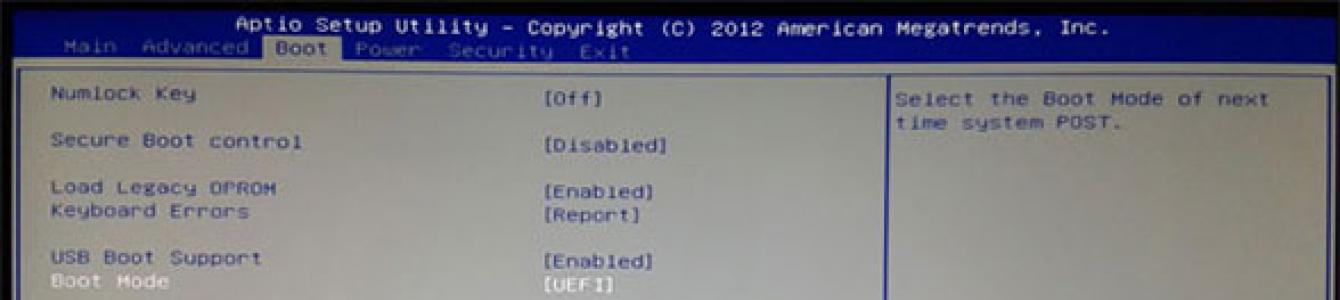Յուրաքանչյուր օգտատեր, անշուշտ, կանգնած է իր համակարգչի կամ նոութբուքի վրա օպերացիոն համակարգը նորից տեղադրելու անհրաժեշտության հետ: Վերջերս ավելի ռացիոնալ է նման տեղադրումը կատարել սովորական ֆլեշ կրիչի միջոցով, այն դարձնելով bootable:
Այս տեղադրումը արագ և հուսալի է, և bootable media ստեղծելն այժմ ավելի հեշտ է, քան երբևէ: Բայց երբեմն օգտագործողը կարող է հանդիպել մեկ խնդրի, որը խանգարում է նրան կատարել համակարգի նորմալ տեղադրումը. BIOS-ը դա չի տեսնում bootable USB ֆլեշ կրիչ .
Համակարգչային սարքին միացնելիս պարզվում է, որ ֆլեշ կրիչը պարզապես չի հայտնաբերվում դրա կողմից, կարծես այն գոյություն չունի: Նույնիսկ BIOS (UEFI) մուտք գործելուց հետո օգտվողը չի գտնում սկավառակը Boot Menu-ում: Ստորև մենք կբացատրենք, թե ինչու համակարգիչը չի տեսնում boot drive-ը BIOS-ում, ինչպես շտկել իրավիճակը և այն տեսանելի դարձնել:
Ինչու՞ bootable USB ֆլեշ կրիչը տեսանելի չէ BIOS-ում:
Հիմնական պատճառը, թե ինչու bootable flash drive-ը չի երևում BIOS-ում, անհամապատասխանությունն է BIOS-ում նշված բեռնման ռեժիմների և հենց սկավառակի կողմից աջակցվողների միջև: Ինչու է դա տեղի ունենում: Որովհետև ժամանակակից համակարգիչներունեն բեռնման 2 ռեժիմ՝ Legacy և UEFI: Հին սարքերում նման ընտրություն չկար: Այսպիսով, այս ռեժիմներից միայն մեկն է միացված սարքում:
Եթե UEFI ռեժիմը սահմանված է, ապա սկավառակը, որի վրա գրված է Legacy ռեժիմի համակարգի պատկերը, չի ցուցադրվի BIOS-ում: Համապատասխանաբար, դուք չեք կարողանա այն ընտրել որպես բեռնախցիկ: Այս ռեժիմում Windows 7 համակարգերի պատկերները սովորաբար գրանցվում են, եթե Windows-ը տեղադրված է, ապա, որպես կանոն, խնդիրներ չկան:
Ինչ անել, որպեսզի BIOS-ը տեսնի bootable USB ֆլեշ կրիչը
Խնդրի լուծման 2 տարբերակ.
Այն իրավիճակում, երբ BIOS-ը չի տեսնում bootable USB ֆլեշ կրիչը, կարող եք կատարել հետևյալ երկու գործողություններից մեկը.
- BIOS-ում դուք պետք է անջատեք երկրորդ ռեժիմի աջակցությունը, որը չի օգտագործվի: BIOS մուտք գործելուց հետո անցեք Boot ներդիր և պարզապես սահմանեք ձեզ անհրաժեշտ ռեժիմը արժեքի վրա «Միացված է». Երբեմն այս տարրը հեշտ չէ գտնել: Օրինակ, դա կարող է թվալ օպերացիոն համակարգ ընտրելիս: Այս դեպքում առաջարկվող տարբերակները կարող են լինել.
- Windows 8 կամ 10 համակարգերի բեռնում UEFI ռեժիմի համար:
- Մեկ այլ համակարգի (Այլ ՕՀ) բեռնում նաև Legacy ռեժիմի համար:

Եթե դուք օգտագործում եք bootable USB ֆլեշ կրիչ, որը նախատեսված է միայն Legacy ռեժիմում գործարկելու համար, դուք պետք է անջատեք Secure Boot-ը BIOS-ում: Դա անելու համար գնացեք դաշտ «Ապահով բեռնախցիկ»նշեք արժեքը «Հաշմանդամ». Որոշ նոութբուքերի և համակարգիչների վրա անհրաժեշտ է միայն ընտրել Windows 7՝ Secure Boot-ն անջատելու համար:
Պարզելու համար, թե արդյոք Secure Boot-ը միացված է Windows համակարգեր 10 կամ 8, պարզապես սեղմեք Windows + R համադրությունը ձեր ստեղնաշարի վրա, այնուհետև մուտքագրեք արտահայտությունը տողում «msinfo32». «Enter» սեղմելուց հետո կցուցադրվի տեղեկատվությունը ձեր համակարգչում տեղադրված համակարգի մասին, որտեղ կարող եք գտնել ձեր անվտանգ բեռնման կարգավիճակը ցուցադրող տարր: 
- Կրկին վերագրեք տվյալները ֆլեշ կրիչի վրա՝ ընտրելով բեռնման այլ ռեժիմ: Այս տարբերակը հնարավոր է միայն վերջերս ստեղծված նոր պատկերների համար: Եթե դուք մեկ տարեկան կամ ավելի հին պատկեր եք ձայնագրում, այն կաջակցի միայն Legacy ռեժիմին:
Եթե ձայնագրված պատկերն աջակցվում է երկու ռեժիմների համար, ապա անհրաժեշտ չէ փոխել BIOS-ի կարգավորումները: Բավական է վերաշարադրել համակարգի պատկերը։ Այնուամենայնիվ, խնդրում ենք նկատի ունենալ, որ Windows 7-ի և XP-ի պատկերները ձայնագրելու համար անհրաժեշտ է անջատել Secure Boot-ը:
Rufus ծրագրում շատ հեշտ է ստեղծել bootable USB ֆլեշ կրիչ: Նախքան տվյալների ձայնագրումը սկսելը, դուք կկարողանաք ընտրել, թե որ բեռնման ռեժիմում կգրվի սկավառակը: Լռելյայն (շատ դեպքերում) MBR ռեժիմն է UEFI-ի և Legacy-ի համար: Բայց դուք կարող եք ընտրել MBR UEFI-ով կամ GPT՝ UEFI ռեժիմով:
Կարևոր նշում! Շատ օգտվողներ չեն հասկանում մեկ կարևոր կետ. Որպեսզի ֆլեշ կրիչը տեսանելի լինի BIOS-ում, այն պետք է լինի bootable: Այսինքն, բավական չէ պարզապես համակարգի պատկերը գրել USB կրիչի վրա և այնուհետև տեղադրել համակարգը դրանից: Պարզապես պետք է ստեղծել bootable drive՝ օգտագործելով դրանցից մեկը հատուկ ծրագրեր.
Դուք կարող եք մտածել, թե ինչպես օգտագործել USB ֆլեշ կրիչը մեծացնելու համար RAMհամակարգիչ ().
Օգտագործելով այս խորհուրդները՝ կարող եք հեշտությամբ տեղադրել ցանկացած օպերացիոն համակարգ ձեր սարքում՝ օգտագործելով bootable USB ֆլեշ կրիչ:
Ողջույն, սիրելի ընթերցողներ և համակարգչային գիտության գործընկերներ:
Ինչու՞ դա կարող է պատահել:
Դիտարկենք պատճառները։ Պատկերացրեք, որ որոշել եք տեղադրել օպերացիոն համակարգ և գտել եք հին ֆլեշ կրիչ: Այն հայտնաբերվեց նոութբուքում, դուք ֆորմատավորեցիք այն և գլորեցիք համակարգը դրա վրա տեղադրելու համար: Եվ այսպես, դուք վերագործարկեցիք, բայց համակարգիչը պարզապես չտեսավ ֆլեշ կրիչը: Ամենատարածված դեպքն այն է, որ դուք պարզապես չեք փոխել BIOS-ը դեպի բեռնախցիկ բջջային կոշտ սկավառակի կարգավորումից:
Դա արվում է այսպես. Այս նույն կարգավորումներին հասնելու համար հարկավոր է վերագործարկել նոութբուքը և երբ տեսնեք այսպիսի էկրան՝

Հետո ուշադրություն դարձրեք, թե որ կոճակն է գրված իմ ընդգծած տողում։ Նկարում ես նաև նշեցի, թե որ ստեղները կարող են օգտագործվել նաև BIOS-ը կանչելու համար (ամեն ինչ կախված է հենց ծրագրի մոդելից): Եթե ամեն ինչ ճիշտ եք արել, կտեսնեք այսպիսի էկրան.

Այստեղ դուք պետք է կարգավորեք բեռնման պարամետրերը . Գնացեք բաժին Առաջին բեռնման սարքըև այս տողում դուք ընտրում եք USB-HDD.


Այժմ համակարգիչը պետք է տեսնի ֆլեշ կրիչը:
Երկրորդ պատճառը վարորդների հետ կապված խնդիրն է։ Նրանք կամ կորել են և սխալներ են արտադրում, կամ ի սկզբանե չեն տեղադրվել: USB պորտերը մայր տախտակի վրա են: Եթե դրանք չաշխատեն, ապա լրատվամիջոցները տեսանելի չեն լինի, կամ կհայտնաբերվեն միայն մեկ անգամ:
Դուք պետք է ներբեռնեք ծրագրակազմը արտադրողի կայքից և տեղադրեք այն: Ցանկալի է նաև սկանավորել նոութբուքը այլ սարքերում վառելափայտի առկայության համար: Սա կարելի է անել այս ծրագրաշարով.
Տեղադրեք, սկանավորեք և վերագործարկեք: Ընդհանուր առմամբ, այս ընթացակարգը պետք է կատարվի օպերացիոն համակարգի յուրաքանչյուր քանդումից և նաև այն վերականգնելուց հետո: Ծրագիրը անվճար է, աշխատում է արագ և ամբողջությամբ ռուսերեն է։
Ինչպե՞ս բացահայտել խնդիրը:

Եթե դուք տեղադրեք ֆլեշ կրիչ, և համակարգիչը սառչում է, ապա խնդիրը կայանում է հենց լրատվամիջոցի մեջ: Դուք պետք է կատարեք ցածր մակարդակի ֆորմատավորում: Սա հատվածների ամբողջական վերահավաքում է դրանց մաքրմամբ։

Բացի այդ, համակարգի արգելակները կարող են առաջանալ կոշտ սկավառակի հետ կոնֆլիկտի պատճառով: Այս դեպքում դուք պետք է ստուգեք կոշտ սկավառակը ինքնին ստանդարտ ծրագիր, ներկառուցված ՕՀ-ում: Լրատվամիջոցների անժամանակ դեֆրագրման պատճառով նման խնդիրներ են առաջանում։
Եթե ունեք Windows 7 Ultimate, ապա միանգամայն հնարավոր է, որ դուք ներբեռնել եք տնական հավաքույթ: Նման դեպքերում կարող է օգնել միայն լիցենզավորված ծրագրաշարի վերինտեղադրումը պատկերից: Իհարկե, լրացուցիչ հնարավորություններ չեն լինի, բայց այս դեպքում շահագործման կայունությունը երաշխավորված է: Դուք ստիպված կլինեք ձևաչափել սկավառակը, այնպես որ պատրաստ եղեք փոխանցել տվյալները արտաքին կոշտ սկավառակի կամ առցանց պահեստի վրա:

Եթե դուք սխալ եք ստանում, որը ասում է, որ շարժական սարքի հետ կապ չկա, դա նշանակում է, որ սարքն ինքնին անսարք է: Կրկին, քիչ հավանական է, որ դուք կկարողանաք պահպանել տվյալները, այնպես որ պարզապես ձևաչափեք դրանք: Նաև ստուգեք ձեր ամբողջ համակարգիչը վիրուսների համար, միանգամայն հնարավոր է, որ վնասակար սկրիպտները արգելափակեն ՕՀ-ի գործառնությունները, որոնք պատասխանատու են USB պորտերի միջոցով միանալու համար: Ցանկալի է դա անել հզոր հակավիրուսով՝ թարմացված տվյալների շտեմարաններով, և ոչ թե անվճար անալոգներով, որոնք հազվադեպ են որևէ բան գտնում:
Ունիվերսալ լուծում

Եթե չգիտեք, թե ինչ անել և ինչպես շտկել խնդիրը, ապա պարզապես հեռացրեք Windows-ը, ձևաչափեք կոշտ սկավառակը և ֆլեշ կրիչը: Ավելի լավ է ՕՀ-ի հիմնական վերատեղադրում անել, քան կիսով չափ անել: Իմ դեպքում սա միակ բանն էր, որ օգնեց։ Բացի այդ, գնեք նոր մեդիա, ամենայն հավանականությամբ սա է խնդիրը։ Ազդեցությունը կարող է վնասել այն կամ կարճացնել տուփի ներսում գտնվող տպատախտակը:
Եզրակացություն
Այստեղ ես կավարտեմ հոդվածը: Հուսով եմ, որ ձեր դյուրակիր համակարգիչների վրա աշխատելիս սխալների չեք հանդիպի: Կիսվեք հոդվածով սոցիալական ցանցերև բաժանորդագրվեք բլոգին՝ նոր նյութերի մասին տեղեկանալու համար: Ամենայն բարիք ձեզ և կտեսնեմ ձեզ, իմ սիրելի ընթերցողներ:
Որպես կանոն, բոլոր ժամանակակից համակարգիչները հագեցած են հատուկ DVD կրիչներով, որոնք հեշտությամբ կարող են կարդալ ցանկացած սկավառակ: Դրանք համալրված են նաեւ նոր դյուրակիր համակարգիչներով, որոնց արտադրողները ձգտում են հետ չմնալ ժամանակից։
Այնուամենայնիվ, երբեմն լինում են իրավիճակներ, երբ պարզապես անհրաժեշտ է դիմել այնպիսի գործիքի օգնությանը, ինչպիսին BIOS-ն է: Շատ սկսնակ օգտվողներ չեն հասկանում, թե ինչ է դա, ուստի նրանց կհետաքրքրի իմանալ, որ BIOS-ն այն բաղադրիչն է, առանց որի համակարգիչը պարզապես անհնար է աշխատել: Այլ կերպ ասած, երբ դուք միացնում եք սարքը, ինչ-որ մոդուլ պետք է ստուգի օպերացիոն համակարգը գործարկելու համար անհրաժեշտ բոլոր ֆայլերի և դրայվերների առկայությունը: Սա հենց այն է, ինչ անում է BIOS-ը: Բացի այդ, այնպիսի բաղադրիչ, ինչպիսին BIOS-ն է, ստուգում է բաղադրիչների ընդհանուր վիճակը համակարգի միավոր, որը համակարգիչը գործարկելու պահին պետք է լինի լիարժեք աշխատանքային վիճակում։ Եթե դրանցում ինչ-որ բան կոտրված է, BIOS-ը կհայտնի այդ մասին և չի կարողանա միացնել համակարգիչը: Այդ իսկ պատճառով դուք պետք է իմանաք, թե որոնք են օգտագործվում BIOS-ում։
Պետք է նշել, որ որոշ օգտվողներ այս բաղադրիչի հետ կապված շատ խնդիրներ ունեն: Եվ որպես կանոն, դրանք առաջանում են հենց օպերացիոն համակարգը վերատեղադրելիս։ Ամբողջ համակարգը կառուցված է Անգլերեն, և հաճախ նույնիսկ պարզ չէ, թե ինչպես բեռնելիս առաջնահերթություններ սահմանել: Ինչ կարող ենք ասել որոշ բարդ տեխնիկական ասպեկտների մասին:
Իսկ եթե BIOS-ը չի տեսնում ֆլեշ կրիչը:
Ամենատարածված խնդիրներից մեկն այն է, որ շատ հաճախ BIOS-ը չի տեսնում ֆլեշ կրիչը: Այսինքն՝ կար
ստեղծվել է որոշակի bootable media, որից, օրինակ, հետագայում պլանավորվել է: Եվ հիմա, երբ այս լրատվամիջոցը գտնվում է համապատասխան բնիկում, BIOS-ը չի տեսնում ֆլեշ կրիչը:
Ինչու է դա տեղի ունենում: Պատճառները կարող են լինել բազմաթիվ՝ սկսած օգտատիրոջ անգրագիտությանից մինչև տեխնիկական անսարքություններ, որոնց պատճառով BIOS-ը չի տեսնում ֆլեշ կրիչը: Բայց այնուամենայնիվ, հաճախ բաղադրիչը չի տեսնում ֆլեշ կրիչը, քանի որ օգտագործողը սխալ բան է արել: Հետևաբար, եթե սարքը չի տեսնում ֆլեշ կրիչը, նախ պետք է ստուգեք, թե արդյոք տեղեկատվությունը ճիշտ է գրված դրանում: Ի վերջո, շատ հաճախ է պատահում, որ օգտվողը պարզապես չունի բավարար գիտելիքներ, որպեսզի ճիշտ ստեղծի bootable USB flash drive: Այս դեպքում BIOS-ը, համապատասխանաբար, չի տեսնում ֆլեշ կրիչը: Այսպիսով, եթե բաղադրիչը չի տեսնում USB ֆլեշ կրիչը, ավելի լավ է վերաշարադրել bootable USB ֆլեշ կրիչը:
Բեռնվող USB ֆլեշ կրիչը ճի՞շտ է գրված:
Նման խնդրի առաջացումը, երբ համակարգիչը չի տեսնում ֆլեշ կրիչը, կախված է նրանից, թե արդյոք օգտագործողը ճիշտ է գրել bootable USB ֆլեշ կրիչը: Բեռնվող USB ֆլեշ կրիչ ճիշտ ստեղծելու համար դուք պետք է հետևեք որոշակի հրահանգներին:
Ինչպե՞ս ստեղծել bootable USB ֆլեշ կրիչ: Բեռնվող USB ֆլեշ կրիչ ճիշտ ստեղծելու համար դուք պետք է.
- պատրաստել համապատասխան պատկեր;
- ներբեռնեք հատուկ ծրագիր ձեր համակարգչում;
- տեղադրեք ֆլեշ կրիչը համապատասխան նավահանգստում;
- սեղմեք դրա համար նախատեսված կոճակը՝ գործընթացը սկսելու համար.
- կատարել որոշ պարամետրեր;
- հաստատել գործողությունը.
Արժե յուրաքանչյուր կետ ավելի մանրամասն հասկանալ.

BIOS-ի որոշ կարևոր առանձնահատկություններ

Ի դեպ, կան որոշ անբարենպաստ գործոններ, որոնք նպաստում են նրան, որ BIOS-ը չի տեսնում ֆլեշ կրիչը: Այսպիսով, եթե BIOS-ը չի տեսնում մեդիա, դուք պետք է համոզվեք, որ բոլոր անհրաժեշտ ֆայլերը պատճենված են դրան:
Խնդիրից խուսափելու համար, որի դեպքում BIOS-ը չի տեսնում սարքը, անհրաժեշտ է օգտագործել հատուկ ծրագրեր՝ ձայնագրությունը գրագետ և որակյալ դարձնելու համար: Եթե BIOS-ը չի տեսնում սկավառակը, դուք պետք է մտածեք, թե որ կոմունալ ծրագրին պետք է նախապատվություն տալ, որպեսզի ֆլեշ կրիչում գրված յուրաքանչյուր տարր ընթեռնելի լինի: Այլ կերպ ասած, դուք պետք է որոշեք, թե որ ծրագիրն է հարմար կոնկրետի համար օպերացիոն համակարգ, որպեսզի չլինի խնդիր, որի դեպքում BIOS-ը չի տեսնում սարքը։ Պետք է նաև նշել, որ եթե BIOS-ը չի տեսնում անհրաժեշտ տարրը, կարող եք օգտագործել վերը նշված տարբերակը: Այն հիանալի տեղավորվում է ցանկացած Windowsև միևնույն ժամանակ ապահովում է բարձրորակ արդյունքներ: Այսպիսով, այս կոմունալով դուք կարող եք մոռանալ խնդրի մասին, երբ BIOS-ը չի տեսնում անհրաժեշտ սարքը:
Պետք է նաև ուշադրություն դարձնել այն փաստին, որ ոչ բոլոր ծրագրերը, որոնք առաջարկվում են որոշ արտադրողների կողմից, վերացնում են այն խնդիրը, որի դեպքում BIOS-ը տարր չի տեսնում: Այսպիսով, շատ արդյունավետ և հետաքրքիր կոմունալ ծառայություններ, որոնցով խոշոր արտադրողները կարող են պարծենալ, վերացնելով «BIOS-ը չի ճանաչում սարքը» խնդիրը, շատ ավելի վատ է, քան վերը նշված տարբերակը:
Հարկ է նաև նշել, որ BIOS-ն ինքը պետք է ճիշտ կազմաձևված լինի, որպեսզի բեռնումը հաջող լինի։ Մասնավորապես, BIOS-ը պետք է աջակցի այնպիսի տարբերակ, ինչպիսին է USB-ից բեռնումը, ինչպես նաև կարողանա առաջնահերթություն տալ այս գործողությունն իրականացնելիս: Բնականաբար, այդ նպատակով որոշ կարգավորումներ պետք է կատարվեն ձեռքով: Օրինակ, դուք պետք է ընտրեք այն տարբերակը, որից պետք է սկսվի գործընթացը: Ինչպես ցույց է տալիս պրակտիկան, այստեղ առանձնապես բարդ բան չկա, այնպես որ նույնիսկ սկսնակը կարող է հաղթահարել նման գործողությունը: Ամենակարևորն այն է, որ մի փոքր ժամանակ հատկացնենք ինքնին համակարգը ուսումնասիրելու և հասկանալու, թե ինչպես է այն աշխատում: Անհնար է հստակ առաջարկություններ տալ այս հարցում, քանի որ այս ճաշացանկը տարբեր է բոլորի համար, քանի որ այն կախված է տեսակից մայր տախտակ.
Տեխնոլոգիաների առաջընթացը հնարավորություն է տվել զգալիորեն մեծացնել ֆլեշ կրիչների հզորությունը: Այս ընթացքում CD-ները լիովին անհետացան մեր կյանքից, նույնիսկ Microsoft-ը սկսեց տարածել Windows 10-ը ֆլեշ կրիչներով: Բայց ինչ անել, եթե BIOS-ը չի տեսնում bootable USB ֆլեշ կրիչը, որը պարունակում է ձեր տեղադրած ծրագրակազմը:
Պատճառները և լուծումները
Պատճառներն այնքան էլ շատ չեն, դրանք գրեթե բոլորի հետ են կապված BIOS-ի կարգավորումներ.
Կարևոր. Նախ, դուք պետք է համոզվեք, որ ֆլեշ կրիչը աշխատում է: Միացնելով այն մեկ այլ համակարգչի կամ նոութբուքի, ստուգեք, թե արդյոք այն ցուցադրվում է:
Պատկերի սխալ ձայնագրում
Տեղադրման ֆլեշ կրիչը ստեղծվում է հատուկ ծրագրերի միջոցով, պարզապես ֆայլը սկավառակի վրա վերբեռնելը բավարար չէ, այն պետք է ճիշտ գրվի:
Եթե ցանկանում եք այրել Windows 7-ի պատկերը, ապա օգտագործեք սեփական Microsoft կոմունալ ծրագիրը:
Մնացածի համար Windows-ի տարբերակներըև այլ ծրագրեր, ավելի լավ է օգտագործել UltraISO:

BIOS-ի կարգավորումներ
Ի՞նչ անել, եթե ֆլեշ կրիչը ճիշտ է գրված, բայց դրանից բեռնումը տեղի չի ունենում: Ամենայն հավանականությամբ խնդիրը BIOS-ի կարգավորումներում է:
Սարքի գործարկման կարգը
Խորհուրդ. Միացրեք սկավառակը USB պորտին, նախքան հետևյալ քայլերը կատարելը: Սա կհեշտացնի հայտնաբերումը:

Ներբեռնման ռեժիմ
Երկրորդ պատճառը կարող է լինել այն, որ ֆլեշ կրիչը չի երևում Boot Menu-ում բեռնման ռեժիմի անհամապատասխանության պատճառով: Սարքավորումների մեծ մասն աջակցում է երկու բեռնման ռեժիմ՝ Legacy և EFI: Եթե BIOS-ը դրված է Legacy ռեժիմում, իսկ ֆլեշ կրիչը գրված է EFI-ի համար (կամ հակառակը), ապա համակարգը չի կարողանա ճանաչել այն:
Միակ բանը, որ դուք պետք է անեք այս դեպքում, հիմնական մուտքային/ելքային համակարգի միջոցով ցանկալի ռեժիմը նշելն է:

USB պորտի աջակցություն
Երբեմն պատահում են իրավիճակներ, երբ համակարգիչը չի տեսնում ֆլեշ կրիչը USB պորտ 3.0, երբ փորձում եք դրանից համակարգ տեղադրել: Ամենայն հավանականությամբ, դա պայմանավորված է BIOS-ի կոնֆիգուրացիայից: Խնդիրը լուծելու համար պարզապես փոխեք ֆլեշ կրիչը USB 2.0:
Windows 7-ի տեղադրումը պարզ և պարզեցված գործընթաց է, բայց այն հեռու է իդեալական լինելուց: Հետևաբար, կարող են առաջանալ իրավիճակներ, երբ տեղադրման հրաշագործը պարզապես չի տեսնում որոշակի համակարգչային սարքեր, ինչը թույլ չի տալիս օգտագործողին սովորաբար ավարտել սկսված ընթացակարգը: Իսկ եթե նման դժվարություններ ունեք, կարդացեք բովանդակությունը։
Windows 7-ի տեղադրումը չի տեսնում USB մկնիկը և ստեղնաշարը (մենք լուծում ենք խնդիրը BIOS-ի կարգավորումներով)
Եթե ձեր Windows 7-ի տեղադրումը չի տեսնում մկնիկ կամ այլ մուտքային սարք, առաջին բանը, որ պետք է անել, ստուգելն է USB պորտերորոնց մեջ տեղադրված են այս ծայրամասային սարքերը:
Կապույտ նավահանգիստներ (USB3.0) կարող է չի աջակցվումվարպետ, և, հետևաբար, դուք պետք է գոնե տեղադրման ընթացքում սարքավորումները տեղափոխեք մոխրագույն նավահանգիստներ ( USB 2.0
).
Շատ դեպքերում խնդիրը կլուծվի։ Հակառակ դեպքում կատարեք հետևյալը հերթականությամբ. գործողություններBIOS(Հոդվածում ավելի ուշ այս գործողությունները նկարագրվելու են քայլ առ քայլ):
- Անջատել(Իntel) «xHCI Ռեժիմ » ներդիրում « Ընդլայնված » ;
- Փորձեք մեկ այլ արժեք «USB Legacy Support» ;
- Վերականգնել BIOS-ը:
Ստուգեք ձեր մկնիկի և ստեղնաշարի ֆունկցիոնալությունը յուրաքանչյուր քայլից հետո՝ սկսելով առաջինից։ Նախ պետք է մտնեք BIOS: Լրացուցիչ մանրամասներ, թե ինչպես մուտք գործել BIOSվրա տարբեր սարքեր(սեղանային համակարգիչներ կամ տարբեր ապրանքանիշերի դյուրակիր համակարգիչներ) կարող եք դիտել այս հոդվածում՝ ինչպես մուտք գործել BIOS:Վերագործարկեք ձեր համակարգիչը և մայր տախտակի պատկերանշանի վրա մուտքագրեք « Կարգավորում Մենյու » սեղմելով ստեղնը Ֆ1 (Ֆ2, Ֆ12, Ջնջել- կախված BIOS-ից): Հիմա եկեք սկսենք.
Քայլ 1 – անջատել (Intel) xHCI ռեժիմը
Այս տարբերակը կարող եք գտնել ներդիրում « Ընդլայնված » ճաշացանկում BIOS.
- Եկեք գնանք « Ընդլայնված » , նավարկություն ստեղնաշարի վրա սլաքներով;
- Փոխեք ռեժիմը « Հաշմանդամ » կետում « xHCI Ռեժիմ » ;
 Նկար 1. Սահմանեք xHCI ռեժիմը անջատված:
Նկար 1. Սահմանեք xHCI ռեժիմը անջատված:- Պահպանել կարգավորումները՝ անցնելով ներդիր « Ելք » և ընտրելով « Ելք Խնայողություն Փոփոխություններ »;
- Մենք ստուգում ենք մկնիկը և ստեղնաշարը և փորձում ենք նորից տեղադրել ՕՀ-ը:
- Գիծ « xHCI Ռեժիմ » բացակայում է;
- Նյութի կատարում « Գործողություն 1» ոչ մի արդյունք չի տվել։
Քայլ 2 – միացրեք USB Legacy Support ռեժիմը
Ի տարբերություն վերը նկարագրվածի, տարբերակը «
USB Legacy աջակցություն»
հասանելի է խմբագրման համակարգերի ճնշող մեծամասնության վրա:
Այն նաև գտնվում է հիմնականում ներդիրում «
Ընդլայնված »
. Մենք պետք է փոխենք այս ֆունկցիայի ռեժիմը հակառակի ( «Միացված է»վրա «
«Հաշմանդամ»
կամ հակառակը):
 Նկար 2. USB Legacy Support արժեքը փոխելը:
Նկար 2. USB Legacy Support արժեքը փոխելը:
Մի մոռացեք փրկել փոփոխություններըներդիրում «
Ելք
»
ընտրելով տարբերակը « Ելք
Խնայողություն
Փոփոխություններ
«, համակարգիչը ինքնաբերաբար կվերագործարկվի:
Մենք ստուգում ենք մեր սարքերը՝ կրկին գործարկելով Windows-ի տեղադրումը: Եթե ծայրամասային սարքը դեռ չի աշխատում, դուք պետք է փորձեք վերականգնել մայր տախտակի կարգավորումները.
Քայլ 3 – վերականգնել BIOS-ը (եթե նախորդ քայլերը չեն օգնում)
BIOS-ը գործարանային կարգավորումներին վերադարձնելու համար դուք պետք է.
- Գնացեք ներդիր « Ելք » (սովորաբար հետևում է Կոշիկ);
- Ընտրեք տարրը " Բեռնել Կարգավորում (Օպտիմալ) Կանխադրվածներ » → հաստատեք գործողությունը՝ սեղմելով « Այո՛ « Համակարգիչը կվերագործարկվի:
Խնդրի լուծում PS/2 ստեղնաշար և մկնիկ օգտագործելիս
Այս սարքերում խափանումները տեղի են ունենում բավականին հազվադեպ և հիմնականում կապված են BIOS-ի և ապարատային խափանումների հետ: Նախքան անել հետևյալը ՊարտադիրԱնջատեք համակարգչի հոսանքը: Այս նախազգուշական միջոցը պայմանավորված է նրանով, որ նավահանգիստները Հ.Գ/2 Խստորեն խորհուրդ է տրվում չդիպչել այն, երբ համակարգը աշխատում է:Եթե դուք օգտագործում եք ստանդարտ Հ.Գ/2 ծայրամասում, դուք պետք է.
- Ստուգեք և մաքրեք ստեղնաշարի և մկնիկի միակցիչը/պորտը տարբեր տեսակի կեղտից;
- Փորձեք նմանատիպ USB սարքավորում;
- Փոխանակեք մկնիկի և ստեղնաշարի միակցիչները;
- Թարմացրեք մայր տախտակի BIOS-ը վերջին տարբերակին:
Windows 7-ը տեղադրելիս համակարգիչը չի տեսնում bootable USB ֆլեշ կրիչը և/կամ այլ USB սարքեր
Այս խնդրի լուծումը շատ դեպքերում բավականին պարզ է. Եվ մինչ սկսեք խորանալ այս գլխում, դուք պետք է անեք հետևյալը. Եթե տեղադրումըWindowsչի տեսնումUSBսարքերընդհանրապես, խնդրում ենք կապ հաստատել։ Այն ապահովում է որոշ ընդհանուր քայլեր՝ ամենատարածված խնդիրները լուծելու համար:
Windows 7 Setup Wizard-ը չի տեսնում կոշտ սկավառակը (SSD) կամ վարորդներ է խնդրում
Նախքան ծրագրային մասի վրա ազդող գործողություններ սկսելը, դուք պետք է համոզվեք, որ կրիչներն աշխատում են և համակարգչի կարգավորումները ճիշտ են: Խնդրում ենք նկատի ունենալ. Հաջորդը գործողությունները նույնպես տեղին ենSSD. Եթե տեղադրման համար սկավառակ ընտրելու պատուհանում բացակայում էցանկալի «կոշտ սկավառակը» (կոշտ սկավառակ), նախ փորձեք.
- Ստուգեք HDD/SSD մալուխներ և մոնտաժներ;
- Անջատելլրացուցիչ կրիչներ՝ թողնելով միայն այն, որի վրա կտեղադրվի ՕՀ-ն.
- Անջատիչռեժիմ « SATA Ռեժիմ » Հետ « AHCI » վրա « IDE » (ցանկացած այլ հասանելի);
- Անջատեք համակարգիչը;
- Մուտքագրեք BIOS (կամ « Կարգավորում Մենյու » ), սեղմելով կոճակը Ֆ1 (F2, F12, Delete) համակարգիչը միացնելուց անմիջապես հետո այն փուլում, երբ էկրանին ցուցադրվում է ձեր մայր տախտակի արտադրողի լոգոն.
- Օգտագործելով սլաքները, գտեք տարրը ցանկի մեջ « Կարգավորել SATA ինչպես » կամ « SATA Կոնֆիգուրացիա / Ռեժիմ » (կախված ձեր BIOS-ից);
- Փոխել ռեժիմը « AHCI » վրա « IDE » կամ « RAID » ;
 Նկար 3. Սահմանեք IDE արժեքը Configure SATA-ի համար որպես տող:
Նկար 3. Սահմանեք IDE արժեքը Configure SATA-ի համար որպես տող:- Պահպանեք կարգավորումները ընտրելով ապրանքը « Ելք Խնայողություն Փոփոխություններ » ներդիրում « Ելք » . Համակարգիչը կվերագործարկվի փոխված կազմաձևով:
- ՕՀ-ի տեղադրումը դեռ չի տեսնում ձեր HDD-ը կամ SSD-ը;
- Ռեժիմ « SATA Ռեժիմ » արդեն տեղադրվել է « IDE » .
HDD կամ SSD վարորդների ձեռքով տեղադրում
Խորհուրդ է տրվում անցնել այս գլխին՝ նախորդին լիովին ծանոթանալուց հետո: Սա կօգնի վերացնել ավելորդ գործողությունները:Շատ դեպքերում տեղադրման պատկերն արդեն պարունակում է ծրագրակազմ շատ սկավառակի կարգավորիչների համար (SATA վարորդներ): Այնուամենայնիվ, եթե ձեր համակարգչի/նոութբուքի տախտակի մոդելը բոլորովին վերջերս է (կամ, ընդհակառակը, հին), ապա վարորդները կարող են պարզապես բացակայել:
Հետեւաբար, մենք պետք է ինքներս «ճշգրտենք» դրանք ընտրության փուլում համակարգի սկավառակ. Հետևյալ հրահանգները ավելի մանրամասն նկարագրելու են այս գործընթացը: Եկեք սկսենք:
ՔԱՅԼ 1 – Գտեք անհրաժեշտ ծրագրակազմը.
Ներբեռնեք դրայվերները ձեր նոութբուքի կամ մայր տախտակի արտադրողի կայքից: Առաջին հերթին, մենք կենտրոնանում ենք ֆայլերի վրա, որոնք ներառում են բառերի մեկ կամ մի քանի օրինակ. INF,
SATA,
RAID,
RST.
ՔԱՅԼ 2 – բացեք փաթեթավորումը և վերականգնեք մեդիա ՕՀ պատկերով:
Ներբեռնված ֆայլը անջատեք առանձին թղթապանակում → պատճենեք այն տեղադրման ֆլեշ կրիչի ցանկացած վայրում:
Խնդրում ենք նկատի ունենալոր վարորդները մեզ պետք են չպետք է պարունակիգործարկվող»: exe» ֆայլերը: Միայն կտեղավորվի չփաթեթավորված(այդպիսի դրայվերները սովորաբար ներառում են հետևյալ թղթապանակները. դրամ,
x64
, ինչպես նաև շատերը .
ինֆֆայլեր):
ՔԱՅԼ 3 – նշեք անհրաժեշտ ծրագրակազմը սկավառակի ընտրության պատուհանում:
Տեղադրեք ֆլեշ կրիչը համակարգչի մեջ → մենք հասնում ենք սկավառակի ընտրության փուլինտեղադրման համար։ Այստեղ դուք պետք է գտնեք կոճակը(կամ «Կարծիք»
) և սեղմեք դրա վրա:
Կբացվի Explorer, որտեղ դուք պետք է նշեք պահանջվող դրայվերը .
 Նկար 4. Ընտրեք ցանկալի թղթապանակը վարորդով:
Նկար 4. Ընտրեք ցանկալի թղթապանակը վարորդով:
Կոշտ սկավառակ(SSD) կհայտնաբերվի, եթե ընտրվեն համապատասխան դրայվերները: Այժմ դուք կարող եք շարունակել գործընթացը՝ ընտրելով հայտնվածը SSD սկավառակ.
Վարորդները տեղադրվում են, և սկավառակը ցուցադրվում է: Այնուամենայնիվ, կախարդը չի տեսնում կամ թույլ չի տալիս ընտրել ցանկալի բաժինը
Այս դեպքում փորձեք հեռացնել նշագրումը HDD/SSD անմիջապես պատուհանում սկավառակի ընտրություն. Ուշադրություն.Հետևյալ գործողությունները հանգեցնում են ֆորմատավորումքշել և, հետևաբար, տվյալների ամբողջական կորուստ: Համոզվեք, որ ձեր բոլոր կարևոր ֆայլերը պահված են առանձին սկավառակի վրա:Դա անելու համար ձեզ հարկավոր է.
- Սեղմեք կոճակը «Սկավառակի կարգավորում» սկավառակի ընտրության փուլում;
- «Ջնջել»
բոլոր հասանելի միջնորմները՝ տեղադրումը սկսելու համար չհատկացված տարածք
- Ստուգեք OS պատկերի ամբողջականությունը տեղադրման սկավառակի վրա;
- Նվազագույն արագությամբ վերագրեք պատկերը մեկ այլ սկավառակի վրա.
- Օգտագործեք ֆլեշ կրիչ(ցանկալի է USB տարբերակները 2.0) CD-ի փոխարեն.
- Համոզվեք, որ սկավառակն աշխատում է. ստուգեք կապը, էլեկտրամատակարարման կոնտակտները, շարժիչի և շարժիչի ֆունկցիոնալությունը:
Վերոնշյալ քայլերը կօգնեն լուծել ձեր խնդիրը: Հակառակ դեպքում վերակայելBIOSև փորձեք այլ ՕՀ պատկեր/կառուցում:Բացի այդ, չափազանց հազվադեպ դեպքերում, DVD սկավառակի համար դրայվերը նորից տեղադրելը կարող է օգնել: Մանրամասն տեղեկություններ կարելի է գտնել «» գլխում, իսկ սկավառակի դրայվերները կարելի է գտնել արտադրողի կայքում:
Եզրակացություն
Եթե վերը նշված մեթոդներից ոչ մեկը չի օգնում, փորձեք խնդիրը փնտրել համակարգչի բաղադրիչներում (ինքնուրույն կամ մասնագետի օգնությամբ):